Lorex W281AA-W Smart Outdoor WiFi Security Camera With Advanced Active Deterrence Guide de démarrage rapide
PDF
Télécharger
Document
Contenu de l’emballage Caméra sans fil HD Supports de montage Accessoires d’alimentation ×12 ×8 ×12 ×1 Trousse d’assemblage Vue d’ensemble de la caméra F A B C Guide de configuration rapide G C DEL IR D d’avertissement E Statut DEL F G Point de montage H Haut-parleur I Câble d’alimentation Fente de la carte micro SD Voyant Dimensions J Caméra avec montage mural 78 mm / 3,1 po H B Capteur d’images A Microphone Série W281AA 134 mm / 5,3 po D E J I Bouton de réinitialisation : Appuyez et maintenez pendant 10 secondes jusqu'à ce que vous entendiez le signal sonore. ÉTAPE 1 : Mise en route Vérifiez l'image de votre caméra en la branchant temporairement à l'intérieur. Vous terminerez l'installation et le montage plus tard dans le processus. a 85 mm 3,4 po Brancher la caméra : • Branchez l'adaptateur d'alimentation électrique fourni au câble de la caméra. Il n'est pas nécessaire d'utiliser le câble d’extension fourni pour le moment. b Caméra avec montage au plafond Téléchargez et inscrivez-vous sur Lorex Home : • Téléchargez et lancez l’application Lorex Home disponible dans l’App Store et sur Google Play. • Appuyez sur Sign up, puis suivez les invites à l'écran pour créer un compte. Enregistrer les détails de votre compte fournis ci-dessous : 78 mm / 3,1 po 129 mm / 5,1 po Lorex Home Courriel : Mot de passe du compte : c 118 mm 4,6 po NE PAS TÉLÉCHARGER Ajouter votre caméra : • Patientez le temps que le signal de démarrage retentisse et que le statut DEL de l'appareil clignote en vert. • Dans l’onglet Devices, appuyez sur . REMARQUE : Si ce n’est pas votre premier appareil, appuyez sur+ dans le coin supérieur droit. État du fonctionnement du témoin DEL • Numérisez le code QR situé au bas de la caméra. Consultez le tableau ci-dessous pour connaître le fonctionnement du témoin DEL de la caméra : Fonctionnement Signification REMARQUE : Si votre appareil mobile ne peut pas scanner le code QR, appuyez sur Manually enter Device ID. (stable) Bon fonctionnement. (clignotement) Prêt pour la connexion. (clignotement rapide) L'appareil mobile tente de se connecter à la caméra. (stable) Mauvais fonctionnement. Réinitialisez la caméra (voir « Vue d’ensemble de la caméra » pour obtenir plus de détails) et répétez la configuration. (clignotement) Connexion au réseau échouée. Réinitialisez la caméra (voir « Vue d’ensemble de la caméra » pour obtenir plus de détails) et répétez la configuration. (clignotement rapide) Erreur de la carte micro SD. Retirez et réinsérez la carte micro SD fournie. Sinon, essayez d’utiliser une autre carte. (alternance) d Créer un mot de passe e • Créer un mot de passe sécurisé pour la caméra. • Sélectionner votre réseau Wi-Fi à partir de la liste. • Saisissez votre mot de passe Wi-Fi, puis appuyez sur Connect. Se connecter au Wi-Fi La mise à jour du micrologiciel est en cours. Mesures de sécurité • Lisez attentivement ce guide et gardez-le pour consultation ultérieure. • Veuillez suivre les directives pour assurer une utilisation et une manipulation sécuritaires du produit. • Utilisez la caméra à la température donnée, aux niveaux d’humidité et de tension mentionnés dans les spécifications de la caméra. • Ne démontez pas la caméra. • Ne pointez pas votre caméra vers le soleil ou une source intense de lumière. • Un nettoyage périodique peut s’avérer nécessaire. Utilisez un linge humide seulement. N’utilisez pas de nettoyants à base de produits chimiques abrasifs. Mot de passe de la caméra : Besoin d’aide? Rendez-vous sur notre site Web pour accéder aux mises à jour du logiciel et aux manuels d’instructions complets. 1 Visitez lorex.com 2 Recherchez le numéro de modèle de votre produit 3 Cliquez sur votre produit dans les résultats de la recherche f Touches finales • Patientez le temps que le statut DEL de la caméra soit vert prononcé, puis appuyez sur Next. • La caméra est ajoutée à votre compte Lorex Home. • Renommez la caméra et réglez le fuseau horaire, puis appuyez sur Complete. Félicitations! Vous pouvez maintenant visionner des vidéos de votre caméra en direct sur votre appareil mobile. 4 Cliquez sur l’onglet Downloads Copyright © 2019 Lorex Corporation Nos produits étant sans cesse améliorés, Lorex se réserve le droit de modifier la conception du produit, ses spécifications et son prix sans préavis et sans aucune obligation. E&OE. Tous droits réservés. W281AA_QSG_FR_R2 ÉTAPE 2 : Remarques importantes concernant l'installation S’assurer de la détection précise des personnes et des véhicules : Lignes directrices sur la connectivité : Veuillez vous reporter aux remarques d’installation pour les installations à l’extérieur : • Placez la caméra le plus près possible du routeur ou du point d’accès Wi-Fi. • Réduisez la quantité de matériaux qui pourrait bloquer le signal entre la caméra et le routeur ou le point d’accès. Le ciment, la brique, le métal et le bois sont les matériaux les plus communs d’une maison qui affectent la qualité du signal. • Orientez la caméra de manière à ce que les objets d’intérêt apparaissent dans les ⅔ inférieurs de l’image de la caméra. • Choisissez un endroit où les objets d’intérêt se trouvent à une distance comprise entre 5 et 50 pi (environ 1,5 - 15 m) de la caméra. La précision est plus faible pour les objets éloignés de plus de 50 pieds (~15 m) et/ou dans le ⅓ supérieur de l'image. La précision est optimale pour les objets à une distance comprise entre 5 et 50 pieds (environ 1,5 - 15 m) et dans les ⅔ inférieurs de l'image. • D’autres appareils électroniques comme les fours à micro-ondes, les téléviseurs, les téléphones sans fil et les interphones de surveillance pour bébé peuvent perturber le signal. Il est conseillé d’installer la caméra aussi loin que possible de ces appareils. Position de niveau (c.-à-d., plafond) • Orientez la caméra entre 30~60° vers le bas par rapport à la position de niveau. • Installez la caméra entre 8 et 16 pi (2,5 à 5 m) du sol. Conseils d’installation additionnels : REMARQUE : La précision de la détection des personnes et des véhicules sera influencée par de multiples facteurs, tels que la distance entre l'objet et la caméra, la taille de l'objet, la hauteur et l'angle de la caméra. La vision nocturne aura également un impact sur la précision de la détection. Plage d'angle optimale • Pointez la caméra dans la direction où il y a le moins d’obstruction (p. ex. : branches d’arbres). • Installez la caméra à un endroit que les vandales auront du mal à atteindre. • Protéger le câblage afin qu’il ne soit pas exposé ou coupé facilement. • Cette caméra est conçue pour être utilisée à l’extérieur. Installez-la préférablement dans un emplacement couvert. Une fois que vous avez terminé la configuration initiale à l'aide de l'application Lorex Home détaillée sur la page de couverture, et examiné tous les avis d'installation ci-dessus, sélectionnez l'une des méthodes d'installation ci-dessous : ÉTAPE 3A : Montage au mur ÉTAPE 3B : Montage au plafond / sur la table Pour les installations sur table : 1. Débranchez la caméra. 2. Utilisez le gabarit de montage inclus afin de marquer l’emplacement des trous des vis de montage (×2) et du câble (voir Figure 1). Plaque de montage 3. Percez aux endroits marqués. Si nécessaire, insérez les chevilles pour cloison sèche (×2). Figure 1 4. Placez la plaque de montage sur les trous de vis en orientant l'indicateur TOP vers le haut. Fixez la plaque de montage en place à l'aide des vis fournies (voir Figure 2). Figure 2 • Assurez-vous que les objets d’intérêt se trouveront à plus de 5 pi (environ 1,5 m) de la caméra. • Placez la caméra de manière à ce qu’elle dispose d’une vue claire de la scène et que la surface sur laquelle elle est installée n’obstrue pas son champ de vision. Prises de silicone 1,5 m 5 pieds Pour installation au plafond : Encoche du câble 5. Vissez la caméra dans le sens des aiguilles d'une montre sur le support mural (voir Figure 3). Reportez-vous au point « S’assurer de la détection précise des personnes et des véhicules » ci-dessus. Figure 8 Figure 9 Support de montage 1. Débranchez la caméra. 6. Faites passer le câble de la caméra par l'encoche du câble dans le support mural, ainsi que par la surface de montage (voir Figure 4). 2. Utilisez le gabarit de montage inclus afin de marquer l’emplacement des trous des vis de montage (×4) et du câble (voir Figure 8). Support mural Figure 3 7. Utilisez un tournevis à tête plate (non fourni) pour déverrouiller le support mural et déplacer le bras d’ajustement. Ajustez l'angle de la caméra au besoin, puis verrouillez le bras d’ajustement (voir Figure 5). Figure 4 3. Percez aux endroits marqués. Si nécessaire, insérez les chevilles pour cloison sèche (×4). Figure 10 Figure 11 4. Retirez les prises de silicone préinsérées (×4) du support de montage (voir Figure 9). 5. Vissez la caméra dans le sens des aiguilles d’une montre sur le support de montage (voir Figure 10). 6. Placez le support de montage sur les trous de vis. Fixez le support de montage en place à l’aide des vis fournies (voir Figure 11). 8. Placez le support mural sur la plaque de montage mural de manière à ce que l'encoche du câble soit alignée avec la position déverrouillée indiquée sur la base du support mural (voir Figure 6). Bras d’ajustement Figure 5 9. Faites tourner le couvercle du support mural dans le sens horaire pour verrouiller la caméra en place. 10. Rebranchez la caméra à l’adaptateur de courant fourni à l’aide du câble d’extension USB résistant aux intempéries en option si nécessaire (voir Figure 7). Figure 6 Figure 7 7. Faites passer le câble de la caméra par le trou dans le socle du support mural, ainsi que par la surface de montage (voir Figure 12). 8. Faites tourner la bague de réglage sur le support de montage dans le sens inverse des aiguilles d’une montre pour régler l’angle de la caméra selon vos besoins. Lorsque l’installation est terminée, serrez la bague de réglage (voir Figure 13). 9. Rebranchez la caméra à l’adaptateur de courant fourni à l’aide du câble d’extension USB résistant aux intempéries en option si nécessaire (voir Figure 14). Bague de réglage Figure 12 Figure 13 Figure 14 Félicitations! Votre caméra est entièrement installée et prête à fonctionner. Maintenant, commençons à explorer ce que votre caméra peut faire. Consultez la section ci-dessous pour avoir un aperçu des fonctionnalités de Lorex Home. Aperçu de Lorex Home : Commandes de visualisation en direct A B C D E F G H I J L K M Détection intelligente de mouvement A Retourner au menu principal B Paramètres : Configurez les réglages pour l’appareil sélectionné. C Mettre la vidéo en pause/lecture D Mode d’affichage : Passez de l’affichage à un seul canal à l’affichage quadricanal.* E Qualité de la vidéo : Appuyez pour passer en qualité vidéo HD**. Appuyez à nouveau pour obtenir une qualité vidéo réduite et optimisée pour la diffusion en continu. A F Audio : Appuyez pour activer/désactiver le son. B G Plein écran : Appuyez pour afficher en mode paysage. C H Ligne du temps : Appuyez pour rechercher et lire les vidéos enregistrées. I Instantané : Appuyez pour enregistrer une image fixe du visionnement en direct en cours. J Audio bidirectionnel : Appuyez pour parler dans le microphone de votre appareil mobile. Le son sera transmis par le haut-parleur de la caméra. Appuyez à nouveau pour désactiver. Pour accéder aux paramètres de détection intelligente de mouvement : Dans l’onglet Devices (écran par défaut lors du lancement de Lorex Home), appuyez sur à côté de votre caméra Wi-Fi pour accéder aux paramètres de l’appareil. Appuyez sur Detection Settings. D E A Motion Detection : Appuyez pour activer/désactiver la détection de mouvement. B K Enregistrement manuel : Appuyez pour commencer un enregistrement du visionnement en direct en cours. Appuyez à nouveau pour arrêter l’enregistrement et enregistrer la séquence vidéo sur le stockage de votre appareil mobile. Person Detection : Appuyez pour activer/désactiver la détection de personnes. Les notifications de mouvement sont envoyées lorsqu’une personne est détectée. C Vehicle Detection : Appuyez pour activer/désactiver la détection de véhicules. Les notifications de mouvement sont envoyées lorsqu’un véhicule est détecté. L Sirène : Appuyez pour activer la sirène de la caméra. D Motion Sensitivity : Réglez un niveau de sensibilité pour la détection de mouvement (1 est le niveau le plus bas). E Warning LED Light : Appuyez pour activer/désactiver le déclenchement automatique du voyant d’avertissement lorsqu’un mouvement, une personne ou un véhicule est détecté. d’avertissement : Appuyez pour activer le voyant M Lumière d’avertissement. * L’affichage quadricanal vous permet de visualiser jusqu’à 3 autres caméras ou canaux à partir d’un système de sécurité. Appuyez sur le signe + sur un canal libre pour sélectionner d’autres appareils. ** La résolution HD sera limitée à la résolution d’écran maximale de votre appareil mobile. Cela n’affectera pas la résolution d’enregistrement de la caméra. REMARQUE : Pour des instructions complètes sur l’application, consultez le manuel de Lorex Home sur votre page produit à lorex.com. Clauses de non-responsabilité • Un bloc d’alimentation stabilisé et certifié UL/CSA est nécessaire pour l’utilisation de cette caméra (fourni). L’utilisation d’un bloc d’alimentation non régulé et non conforme peut endommager ce produit et annuler la garantie. • Ne pas immerger dans l’eau. Installation recommandée dans un emplacement couvert. • Cet appareil comprend un filtre IR mécanique autonome. Lorsque la caméra passe du mode diurne au mode nocturne, un bruit de clic provenant de la caméra peut être entendu. Ce clic est normal et indique que le filtre de la caméra fonctionne. • L’enregistrement audio sans consentement est illégal dans certains ressorts territoriaux. Lorex Corporation décline toute responsabilité concernant l’usage de produits non conformes aux lois locales. • Certains canaux Wi-Fi 5GHz sont restreints au Canada. Cela signifie que certains réseaux Wi-Fi peuvent ne pas être disponibles pour se connecter lors de la configuration. W281AA_QSG_FR_R2 ">
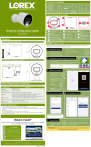
Lien public mis à jour
Le lien public vers votre chat a été mis à jour.